Med Windows 7 eller Windows 8 for den sags skyld kan en FAT32-partition forårsage problemer ned ad vejen på grund af de forskellige begrænsninger i FAT32-filsystemet. Denne vejledning forklarer, hvordan man konverterer FAT32-filsystemer til NTFS, et moderne filsystem.
Med Windows 7 eller Windows 8 for den sags skyld kan en FAT32-partition forårsage problemer ned ad vejen på grund af de forskellige begrænsninger i FAT32-filsystemet. Lad os for eksempel sige, at du vil oprette et Windows-systembillede, hvis du prøver at gemme billedet på et drev, der er formateret med et FAT32-filsystem, vil processen mislykkes, fordi FAT32 ikke kan understøtte filer, der er større end 4 GB. Det er et problem, at ethvert moderne OS i dag tager op til 40-100 GB lagerplads.

Løsningen? Følg min hurtige vejledning herunder for at konvertere dit FAT32-filsystem til NTFS.
Da det er muligt at opleve datakorruption og -tab ved konvertering af et drev fra FAT32 til NTFS, anbefaler jeg, at du enten sikkerhedskopierer drevet inden hånden ELLER kopierer dataene fra drevet og
Før du starter processen, skal du sikre dig, at du har et par Gigs ledig plads, da konverteringen kræver noget plads.
Åbn et kommandopromptvindue ved at skrive Kommandoprompt i Windows-søgefeltet.
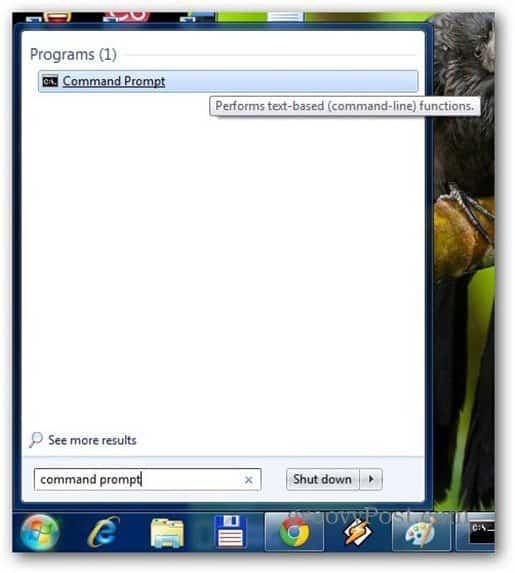
Indtaste konverter drive_letter: / fs: ntfs. Du erstatter naturligvis drevbrev med bogstavet på det drev, du konverterer (c, d eller hvad det måtte være). Tryk på Enter for at være processen.
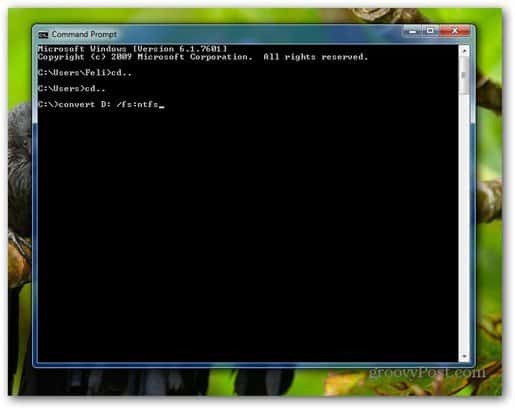
Konverteringsprocessen for filsystemet bør ikke tage meget lang tid, og detaljerne på skærmen er ret intuitive.
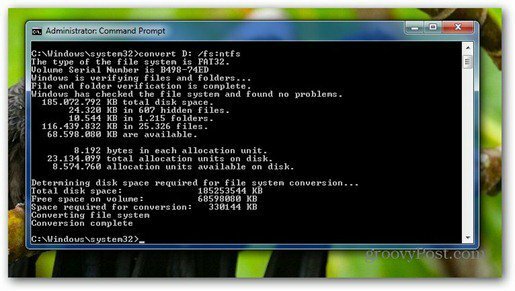
Når det er afsluttet, konverteres dit gamle FAT32-drev til NTFS. Luk vinduet Kommandoprompt, og du er alt sammen færdig.
